| WinRAR使用技巧:3种方法保护私隐文件 | 您所在的位置:网站首页 › winrar有密码 › WinRAR使用技巧:3种方法保护私隐文件 |
WinRAR使用技巧:3种方法保护私隐文件
|
WinRAR是一款功能强大的软件,除了可以压缩和解压文件,还能保护和隐藏文件。如果还有不知道这个功能的新手小伙伴,就来看看小编分享的3个方法吧。 方法一:修改后缀名称 我们可以在压缩文件的时候,通过修改名称后缀来隐藏压缩文件。 操作: 1、鼠标选择需要压缩的文件或文件夹,点击鼠标右键选择WinRAR的【添加到压缩文件】。  2、弹出对话框后,在【压缩文件名】那一栏里,将“rar”修改成其他后缀,比如“doc”、“xls”等。然后点击下方【确定】。  3、压缩后可以看到压缩文件是以其他格式显示出来的。  4、如果直接用鼠标点击打开这个修改了后缀的压缩文件,会提示错误,即使点击打开也是乱码。 这样一来,别人就不会那么容易知道是压缩文件,也就很好的隐藏了文件。如果自己需要打开文件,只需要选择打开方式为WinRAR即可打开。  方法二:用图片来隐藏文件 我们还可以把压缩文件隐藏在图片里,看见的是图片,实际是压缩文件。 操作: 1、我们先在存放压缩包的文件夹里,准备一张图片,比如下图的“图片A”。  2、按下键盘快捷键“Win+R”,弹出对话框后输入“cmd”并按回车键。  3、打开对话框后,我们需要输入命令。 比如小编命名为“资料”的压缩包和“图片A”是存放在【D盘里的“文档”文件夹】,那我们就可以在命令提示符后面输入: copy /b D:\文档\图片A.jpg+D:\文档\资料.rar D:\文档\图片B.jpg 也就是将压缩包“资料”和“图片A”合并为“图片B”。输入命令后按回车键,会提示文件复制成功。  4、回到保存压缩包的文件夹,可以看到新的文件“图片B”也在里面,这时你会发现直接点击B打开后就是“图片A”。  5、如果使用WinRAR打开“图片B”,(记得在WinRAR的对话框右下方选择文件类型为“所有文件”),就会发现“图片B”打开后就是原本的压缩包。 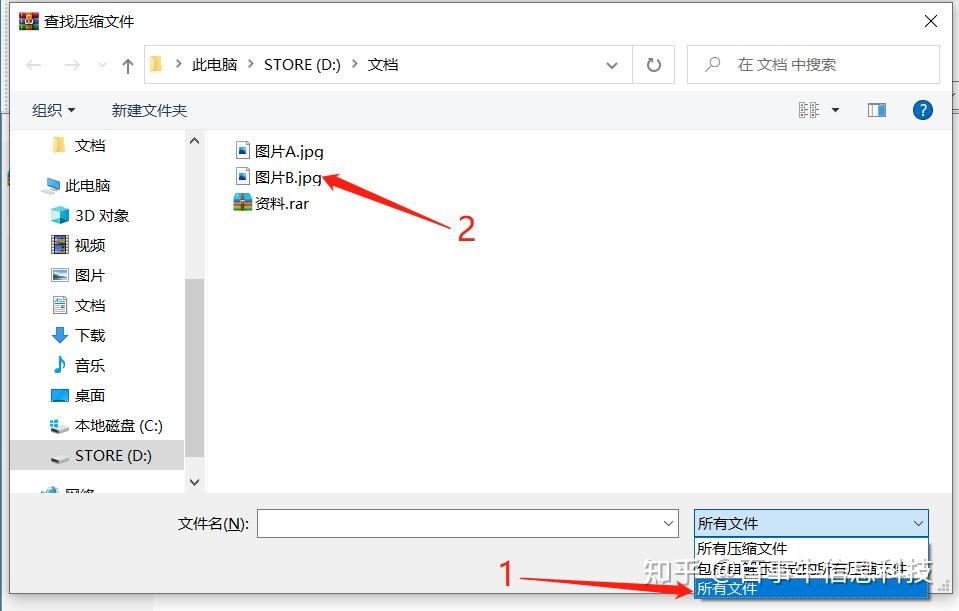 也就是压缩包已经成功的隐藏在新建的图片里了。  “图片B打开后就是原本的压缩包” “图片B打开后就是原本的压缩包”方法三:给压缩包设置密码 除了以上隐藏压缩包的方法,我们还可以通过设置密码来保护私密文件。 操作: 1、选择需要压缩的文件或文件夹,点击鼠标右键选择WinRAR的【添加到压缩文件】。 弹出对话框后,选择【设置密码】,然后在密码栏里输入想要设置的密码。点击确定后,文件就被压缩成带有密码的压缩包了。 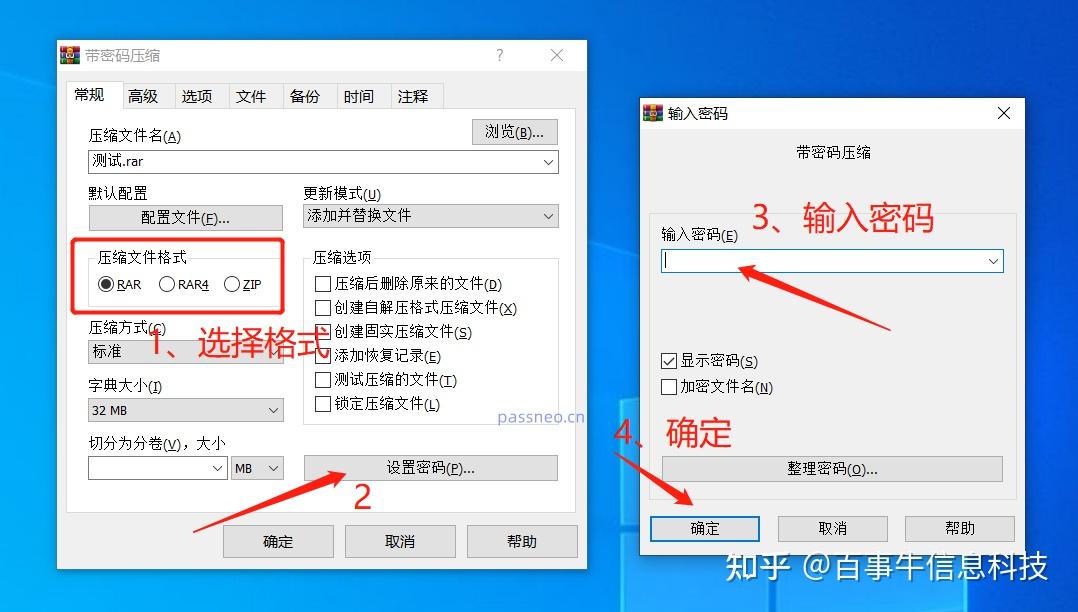 2、后续只要打开压缩包里的文件,都会弹出对话框,需要输入密码才能查看文件。  需要注意的是,WinRAR设置了密码后记得记牢或者保存好,如果忘了密码,就无法打开了,因为WinRAR没有找回密码选项。这种情况,我们需要借助其他工具,比如小编用的工具,可以帮助找回密码。  无论是RAR还是ZIP、7Zip格式,都有相应的工具可以选择。 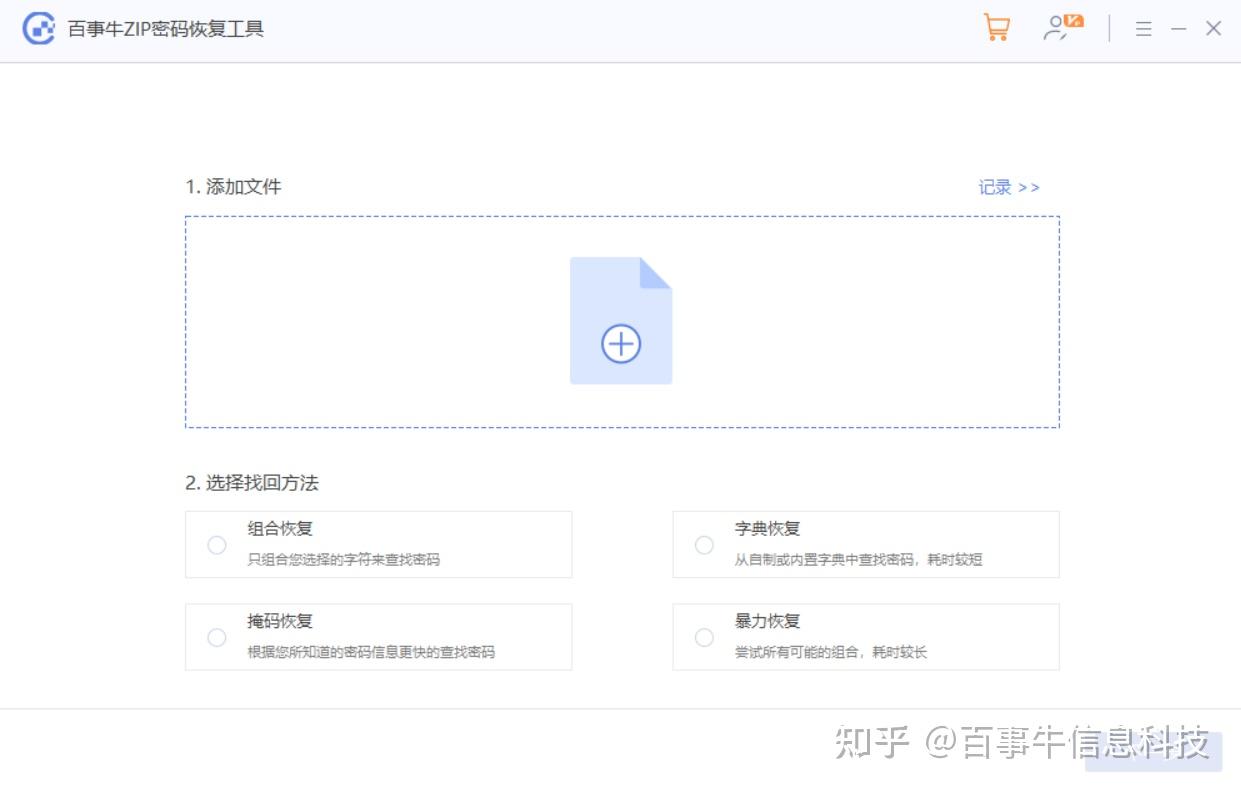
|
【本文地址】